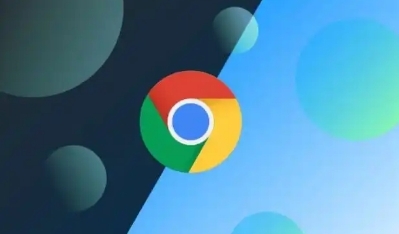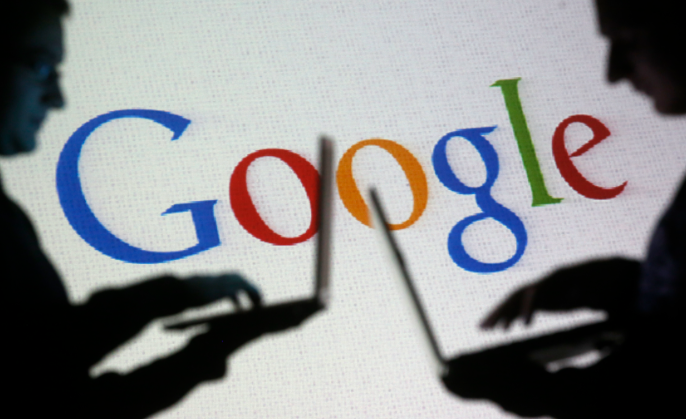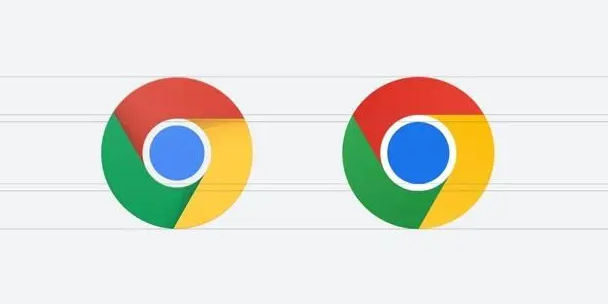谷歌浏览器下载最新版失败的常见原因与解决办法
时间:2025-07-24
来源:Chrome官网
详情介绍
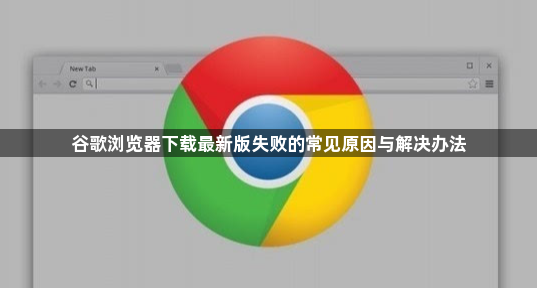
下载链接或服务器问题:手动复制官方下载链接(如`https://www.google.com/intl/zh-CN/chrome/`),粘贴到新标签页直接访问,避免第三方页面脚本干扰。若官网访问受限,可尝试通过国内镜像站点(如清华大学开源软件站)下载对应版本。
存储空间不足:检查设备硬盘或存储空间是否已满,删除临时文件或卸载不常用程序。例如,在Windows系统中按`Win+R`输入`%temp%`清理临时文件夹,释放空间后重试下载。
安全软件或防火墙拦截:暂时关闭杀毒软件、防火墙或防篡改功能,将Chrome安装程序添加到信任列表。例如,在Windows Defender中进入“病毒和威胁防护”→“管理设置”→“添加或删除排除项”,添加下载路径或文件。
系统日期和时间错误:检查设备时间是否正确,错误的时间可能导致SSL证书验证失败。右键点击任务栏时间→选择“调整日期和时间”→开启“自动设置时间”并同步。
浏览器缓存或插件冲突:按`Ctrl+Shift+Del`(Windows)或`Cmd+Shift+Del`(Mac)清除缓存和Cookie,重启浏览器后重试。进入“扩展程序”页面(设置→更多工具→扩展程序),禁用所有插件后逐一启用,定位冲突项并移除。
设备兼容性或系统限制:部分旧版操作系统可能不支持最新版本,可尝试下载旧版Chrome或升级系统。例如,Windows 7用户需安装对应兼容版本,或通过设置组策略允许安装。
继续阅读